
Читайте также:
|
1. Для настройки DHCP-сервера необхідно запустити програму настройки сервера, виконавши наступні дії:
· В програмі «Управління даним сервером» виберіть пункт «Add or remove a role».
· На сторінці «Roles» виберіть пункт «DHCP»
2. Запустіть New Scope Wizard

3. В наступному вікні необхідно вказати Ім’я (Name) та Опис (Description) для області, що створюється. (Поле Name є обов’язковим (помічено червоним, Description – ні (синій колір)).
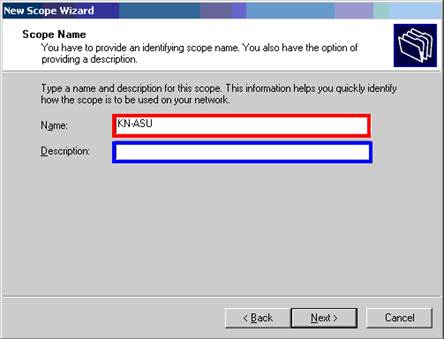
4. Наступним кроком буде визначення діапазону IP адрес для даної області (IP Adress Range). Необхідно вказати Початкову (Start) та Кінцеву (End) межі діапазону адрес. Майстер використовує введені IP-адреси для визначення коректної маски підмережі. Коректна маска підмережі автоматично з’явиться в рядку маска під мережі (Subnet mask).
Якщо клієнтам даної підмережі необхідно використовувати маску, яка відрізняється від запропонованої (шо буває доволі рідко), необхідно ввести її в рядку Маска, або ввести довжину маски в поле Довжина (Length).

5. На сторінці Додання винятків (Add Exclusions) можно визначити IP-адреси, котрі DHCP-сервер не повинен назначати клієнтам. Наприклад, сам DHCP-сервер має статичну IP-адресу, котру не повинен призначати клієнтам. Те ж вірно для основого шлюза і різних мережевих пристроїв, таких таких як принтери з безпосереднім підключенням до мережі. Ці IP-адреси повинні бути виключені, тоді DHCP-сервер не буде надавати їх клієнтам.
У випадку потреби виключення адрес, рекомендується виключита IP-адреси спочатку або в кінці диапазону можливих IP-адрес, а не посередині (так буде легше запам’ятати). Наприклад, якщо діапазон IP-адрес даної підмережі — з 10.0.0.1 по 10.0.0.255 і необхідно виключити 10 IP-адрес, можна задати діапазон виключення одним з показаних нижче способів:
з 10.0.0.1 по 10.0.0.10
з 10.0.0.245 по 10.0.0.255
Для кожного діапазону виключних IP-адрес в рядку Початкова IP-адреса (Start IP Adres s) введіть початок діапазоеу IP-адрес, а в рядку Кінцева IP-адреса(End IP Adress) введіть кінець діапазону IP-адрес и натисніть кнопку Додати (Add).
Дані поля не є обов’язковими до заповнення

6. На сторінці Термін дії оренди адреси (Lease Duration) задаеться, як довго клієнт може використовувати IP-адресу з даної області.
DHCP-сервер надає IP-адреса в оренду своїм клієнтам. Кожна оренда має час закінчення терміну дії. Клієнт повинен обновити оренду, якщо він продовжує використовувати IP-адресу. По замовчуванню тривалість оренди складає 8 днів.
Ця дія не є обов’язковою. Якщо всі поля залишаться незаповненими, то клієнт все одно продовжуватиме отримувати адреси з DHCP-сервера.

7. На сторінці Настройка параметрів DHCP (Configure DHCP Options) задаеться, в який момент настроювати параметри DHCP.
Навіть якщо настроювати параметри не планується, рекомендовано вибрати запропонований варіант «Так, настроїти ці параметри зараз» («Yes, I want to configure these options now»). Якщо вибрано «Ні, настроїти ці параметри пізніше» («No. I will configure these options later»):
· Майстер створення створить область, але не активує її. Для того, щоб клієнти могли отримувати IP-адреси з цієї області необхідно її активувати за допомогою консолі DHCP.
· Будуть пропущені чотири наступні по рахунку сторінки майстера, описані нижче.

8. На сторінці Маршрутизатор (основний шлюз) (Router (Default Gateway)) задаються маршрутизатори, котрі будуть використовуватись клієнтами. Можна додати стільки IP-адрес, скільки маршрутизаторів є в підмережі.
Ця дія не є обов’язковою. Якщо всі поля залишаться незаповненими, то клієнт все одно продовжуватиме отримувати адреси з DHCP-сервера.

9. На сторінці Ім’я домена і DNS-сервери (Domain Name and DNS servers) задается ім’я домена, яке будуть використовувати клієнти даної підмережі при порівнянні DNS-імен.
Також можна задати DNS-сервер, який будуть використовувати клієнти даної підмережі при порівнянні DNS-імен. Можна ввести IP-адресу цього DNS-сервера або ввести його ім’я і натиснути кнопку Співстатвити (Reslove). Майстер визначить IP-адресу самостійно. Можна додати декілька DNS-серверів.
Ця дія не є обов’язковою. Якщо всі поля залишаться незаповненими, то клієнт все одно продовжуватиме отримувати адреси з DHCP-сервера.
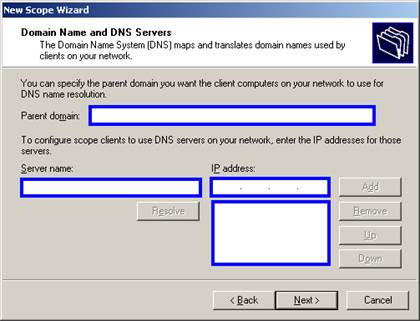
10. На сторінці WINS-сервери (WINS Servers) задаеться WINS-сервер, з яким клієнти з’єднуватимуться для реєстрації і стівставлення NetBIOS-імен. Можна ввести IP-адресу цього WINS-сервера або ввести його ім’я і натиснути кнопку Співставити (Resolve). Майстер визначить IP-адресу самостійно. Можна додати декілька WINS-серверів.
Ця дія не є обов’язковою. Якщо всі поля залишаться незаповненими, то клієнт все одно продовжуватиме отримувати адреси з DHCP-сервера.

11. На сторінці Активація області (Scope Activation) активується область або вибирається пізніша активація. В більшості випадків необхідно погодитись з запропонованою негайною активацією. Активувати область можна пізніше за допомогою консолі DHCP. Для того щоб клієнти підмережі отримували IP-адреси з DHCP-сервера, необхідно активувати область.

12. На сторінці Завершення майстра створеня області для змінення попередніх налаштувань натисніть кнопку Назад (Back). Для використання визначених параметрів натисніть кнопку Готово (Finnish).
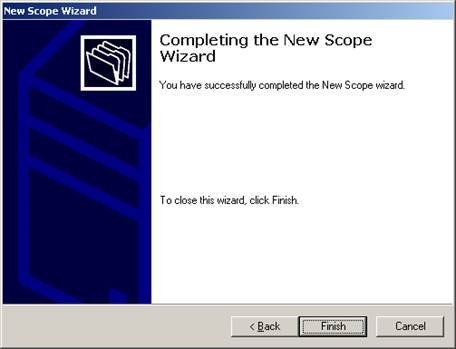
Хід роботи:
1. Ознайомитись з теоретичними відомостями по темі лабораторної роботи.
2. Підняти DHCP сервер у Windows Server 2003 використовуючи вищенаведені вказівки(параметри та налаштування DHCP сервера вказує викладач).
3. Пересвідчитись в правильності роботи DHCP сервера, перевіряючи IP-адресу хоста.
4. Оформити звіт з лабораторної роботи.
Контрольні запитання:
1. Що таке DHCP?
2. Для чого використовується DHCP?
3. Які способи розподілу адрес має DHCP-сервер?
4. «Оренда» адрес у сервера. Особливості.
5. Як відбувається оновлення оренди адреси у DHCP?
6. Як відбувається взаємодія DHCP та DNS серверів?
7. Що таке WINS? Для чого використовується?
8. Як задати діапазон адрес, які видаватиме DHCP-сервер?
9. Як задати виключення з діапазону адрес, які видаватиме DHCP-сервер?
Список використаної літератури:
1. Dynamic DNS & DHCP http://www.bsdguides.org/guides/openbsd /networking/dynamic_dns_dhcp.php
2. The Arda.Homeunix.Net DNS & DHCP Setup http://www.arda.homeunix.net/dnssetup.html
3. DHCP http://en.wikipedia.org/wiki/DHCP
4. DHCP http://technet.microsoft.com/en-us/network/bb643151.aspx
Дата добавления: 2015-08-27; просмотров: 61 | Нарушение авторских прав
| <== предыдущая страница | | | следующая страница ==> |
| Настройка DHCP сервера в Windows Server 2003 | | | Сохранение конфигурации |